Cách xóa Snap Camera trên Win 10 , Mac đơn giản 2022
Sử dụng Filter của Snap Camera trên Snapchat thật thú vị. Nhưng khi tham dự hoặc tổ chức một cuộc họp kinh doanh, những Filter thú vị này bật lên, bạn sẽ thấy khó chịu. Bây giờ bạn không cần phải vật lộn với vấn đề này nữa. Trong bài đăng này của interconex , chúng ta sẽ tìm hiểu Cách xóa Snap Camera trên Win 10 , Mac đơn giản 2022 và đưa mọi thứ trở lại bình thường.

Snap Camera là gì ?
Snap Camera là một phần mềm thú vị dễ sử dụng của Snapchat cho phép bạn sử dụng các Filter Snapchat trên webcam máy tính để bàn của mình. Ứng dụng hoạt động bằng cách chụp ảo đầu ra webcam của bạn và phủ lên nó bằng các Filter. Điều này có nghĩa là các Filter này có thể hoạt động trong các ứng dụng khác nhau được sử dụng phổ biến cho cuộc gọi điện video và hội nghị truyền hình như Skype, Zoom , Microsoft Teams , Twitch, v.v.
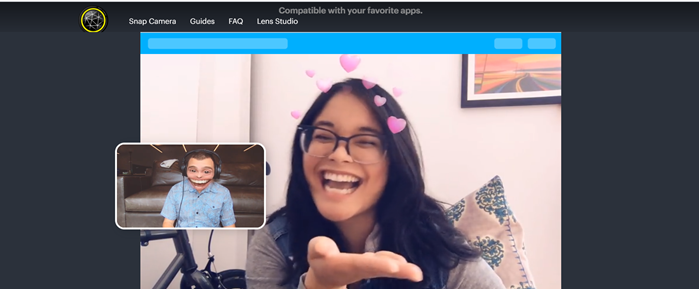
Tại sao cần tắt snap camera
Các Filter này là một cách tuyệt vời để cải thiện khi bạn học online và tăng sức hấp dẫn cho các cuộc trò chuyện video của bạn. Nhưng những Filter này rất tốn tài nguyên và tùy thuộc vào độ phân giải đầu ra của bạn có thể dẫn đến việc ảnh hưởng đến RAM và GPU của bạn.
Ứng dụng này cũng được biết là đã sửa lỗi trên một số hệ điều hành và tạo ra trục trặc với một số dịch vụ phát trực tuyến và gọi điện video. Nếu bạn gặp phải bất kỳ sự cố nào trong số này và muốn gỡ cài đặt snap camera khỏi hệ thống của mình, thì bạn đã đến được trang web hoàn hảo. Chúng tôi đã biên soạn một hướng dẫn từng bước đơn giản sẽ giúp bạn xóa snap camera khỏi hệ thống của mình.
Tại sao không xóa được snap camera ?
Sự cố này thường xảy ra khi Snap Camera vẫn đang chạy ngầm . Bạn sẽ cần phải đóng nó khỏi thanh thanh task mananger của mình trước khi gỡ cài đặt nó.

Xem thêm :
Cách xóa snap camera trên win 10
Dưới đây là Cách xóa snap camera trên win 10. Làm theo các bước đơn giản sau để chạy nó và xóa Snap Camera khỏi PC của bạn.
Bước 1: Nhấn phím tắt Windows + E để mở cửa sổ My Computer.
Bước 2: Nhấp vào tùy chọn Gỡ cài đặt hoặc thay đổi chương trình ở trên cùng (trong nhóm Hệ thống). Bạn sẽ đến một màn hình hiển thị tất cả phần mềm được cài đặt trên PC của bạn.
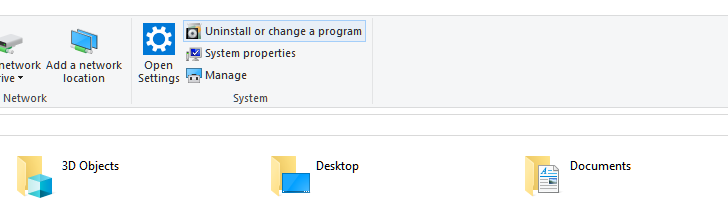
Bước 3: Tìm kiếm Snap Camera bằng cách nhập tên của nó. Hoặc, chỉ cần gõ snap là đủ.
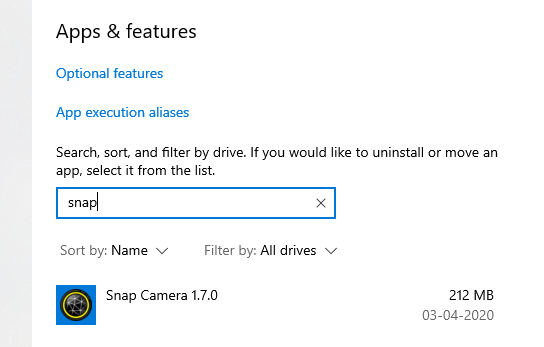
Lưu ý: Mở trình quản lý tác vụ bằng cách nhấn ‘ Ctrl + Shift + Esc ‘ trên bàn phím và tìm Snap Camera trong quy trình của bạn. Bây giờ hãy nhấp chuột phải vào nó và chọn ‘ End Task ‘ để tắt ứng dụng. Ngoài ra, bạn có thể chọn ứng dụng và nhấp vào ‘ Kết thúc tác vụ ‘ ở góc dưới cùng bên phải của cửa sổ.
Bước 4: Nhấp vào tên ứng dụng để mở rộng menu. Bây giờ, hãy nhấp vào nút Gỡ cài đặt.
Bước 5: Nhấp vào nút Gỡ cài đặt (một lần nữa) trong cửa sổ bật lên nhỏ ngay bây giờ để xác nhận hành động. Xong, ứng dụng sẽ bị gỡ bỏ hoàn toàn. Các cuộc gọi điện video của bạn bây giờ sẽ không có Filter bất ngờ cho bạn. Bạn có thể khởi động lại PC ngay bây giờ.
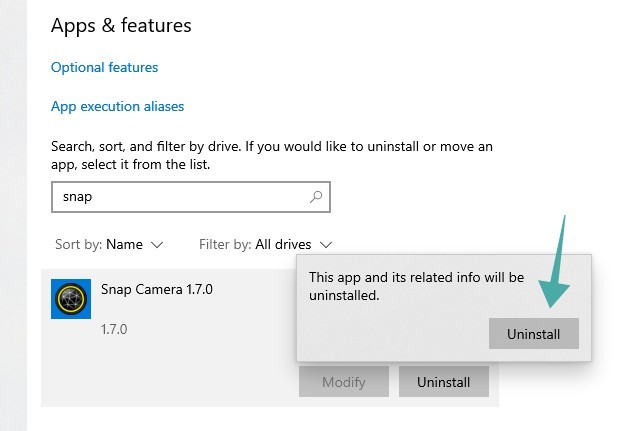
Cách gỡ cài đặt snap camera trên máy tính MAC
Bước 1: Mở ‘ Finder ‘ từ thanh công cụ của bạn và nhấp vào thư mục ‘ Ứng dụng ‘ trong thanh bên.
Bước 2: Cuộn để tìm tệp ‘ Snap Camera.app ‘ trong danh sách ứng dụng.
Lưu ý: Theo mặc định, các ứng dụng được sắp xếp theo thứ tự bảng chữ cái.
Bước 3: Nhấp chuột phải vào ứng dụng và chọn ‘ Chuyển vào thùng rác ‘.
Lưu ý: Bạn có thể được nhắc nhập mật khẩu của mình tùy thuộc vào cài đặt bảo mật của bạn.
Bước 4: Sau một lúc, bạn sẽ thấy một hộp thoại có nội dung ‘ Bạn có muốn xóa tất cả dữ liệu liên quan đến Snap Camera không? ‘. Xác nhận lựa chọn của bạn bằng cách nhấp vào ‘ Có ‘.
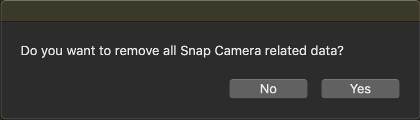
Bước 5: Khởi động lại máy Mac của bạn.
Snap Camera bây giờ sẽ được xóa hoàn toàn khỏi máy Mac của bạn khi khởi động lại.
Xóa các tệp còn sót lại khỏi Snap Camera trên Mac
Trong trường hợp có bất kỳ tệp nào còn sót lại, đặc biệt là ứng dụng camera ảo trong các ứng dụng khác, hãy làm theo hướng dẫn này để xóa các tệp này. Đây là một vấn đề đã biết trên Snap Camera và dự kiến sẽ sớm được khắc phục trong các bản cập nhật tới.
Bước 1: Mở ‘ Spotlight ‘ và tìm kiếm ‘ Terminal ‘.
Bước 2: Nhấp đúp vào biểu tượng thiết bị đầu cuối từ kết quả tìm kiếm để chạy thiết bị đầu cuối.
Bước 3: Bây giờ sao chép lần lượt các lệnh dưới đây và chạy chúng trong cửa sổ đầu cuối.
launchctl remove com.snap.AssistantService
rm ~/Library/LaunchAgents/com.snap.AssistantService.plist
rm -r ~/Library/Caches/Snap/Snap\ Camera
rm -r ~/Library/Preferences/Snap/Snap\ Camera
osascript -e 'do shell script "launchctl remove com.snap.SnapCameraRemover; rm /Library/LaunchDaemons/com.snap.SnapCameraRemover.plist; rm -r /Library/CoreMediaIO/Plug-Ins/DAL/SnapCamera.plugin; exit 0" with administrator privileges'
Lưu ý: Bạn có thể được yêu cầu nhập mật khẩu của mình sau khi nhấn enter.
Bước 4: Khởi động lại máy Mac của bạn sau khi quá trình hoàn tất.
Snap Camera và ứng dụng camera ảo hiện sẽ bị xóa hoàn toàn khỏi hệ thống macOS của bạn.
Hãy chia sẻ quan điểm và thắc mắc của bạn với chúng tôi trong phần bình luận bên dưới.